Mainos
macOS on täynnä piilotettuja yllätyksiä. Se tarjoaa kokonaisuuden joukko hyödyllisiä saavutettavuusparannuksia ja telakan mukautukset.
Tämän päivän aihe on erittäin yksinkertainen ajansäästö: kuumat kulmat. Kuumat kulmat ovat eleitä, jotka säästävät napsautuksia tai hankalia monikosketus sormensiirtoja. Ne helpottavat tiettyjen toimintojen käyttöä, ja se on sellainen ominaisuus, joka tulee nopeasti luonnolliseksi.
Joten katsotaan, mitä kuumat kulmat voivat tehdä Mac-työnkulullesi.
Mitkä ovat kuumat kulmat?
Kuumien kulmien avulla voit käynnistää tietyn toiminnon, kun siirrät hiirtä näytön nurkkaan. Se ei kuitenkaan ole ominaisuus, joka on ainutlaatuinen macOS: lle. Linux Mintillä on ollut ominaisuus monien vuosien ajan, ja toiminnallisuuden lisääminen Ubuntuun on helppoa. Jopa Windows 8: lla oli se.
sillä, että et käytä kuumia kulmia Mac-tietokoneella, ei ole minulle mitään järkeä
- ernest leipuri (@ernestbaker) 5. tammikuuta 2011
Ominaisuus on ehkä hyödyllisin Mac-käyttäjille, joilla ei ole ohjauslevyä, koska niitä on
niin paljon hyödyllisiä ohjauslevyn eleitä Miksi OS X toimii paremmin ohjauslevyn kanssaVaikka Microsoft on keskittynyt kosketusnäyttötekniikan tuomiseen työpöydälle, Apple on jatkanut optimointia perinteisemmälle osoitinpohjaiselle lähestymistavalle. Lue lisää toimintojen, kuten ilmoituskeskuksen tai operaation ohjauksen, käynnistämiseksi. Kuumat kulmat ovat hyödyllisiä myös, jos et pidä Applen eleistä.Kuumien kulmien ottaminen käyttöön Macissa
Suuntaa kohtaan, jotta kuumat kulmat otetaan käyttöön Järjestelmäasetukset> Operaation hallinta ja napsauta Kuumat kulmat -painike ikkunan alaosassa. Näet avattavan ruudun jokaiselle näytön neljästä kulmasta, ja kussakin on käytettävissä sama toimintoluettelo.
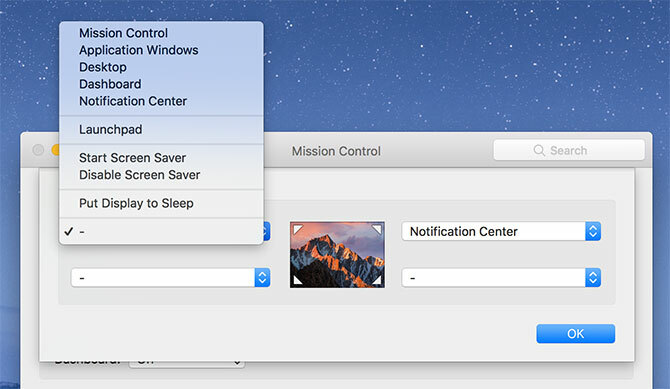
Napsauta avattavaa ruutua ja määritä toiminto tiettyyn nurkkaan. Vaihtoehdot ovat:
- Tehtävän hallinta: Kuten painat F3 näppäimistöllä; paljastaa kaikki tällä hetkellä käynnissä olevat sovellukset ja avoimet ikkunat.
- Sovellus Windows: Paljastaa kaikki nykyiset ikkunat tietylle sovellukselle.
- Tietokoneella: Hajottaa kaikki ikkunat näyttääksesi työpöydän väliaikaisesti.
- Dashboard: Näyttää Mac-kojelauta Tee Mac-hallintapaneelistasi jälleen käyttökelpoinen verkkoleikkeiden avullaApple on yrittänyt päästä eroon hallintapaneelista aiemmin, mutta ominaisuus on edelleen täällä viimeisimmän macOS-päivityksen jälkeen. Joten miten voit tehdä hallintapaneelista jälleen hyödyllisen? Lue lisää , jos se on edelleen käytössä.
- Ilmoituskeskus: Avaa liukumisen ilmoituskeskus näytön oikealla puolella.
- Laukaisualusta: Näyttää luettelon asennetuista sovelluksista, kuten iOS-aloitusnäyttö.
- Käynnistä näytönsäästäjä: Käynnistää näytönsäästäjän, sopii erinomaisesti tietokoneen lukitsemiseen nopeasti.
- Poista näytönsäästäjä käytöstä: Estää näytönsäästäjää käynnistymästä niin kauan kuin hiiri on kulmassa.
- Pane näyttö nukkumaan: Sammuttaa näytön, joka tarvitsee hiiren tai näppäimistön tulon herätäksesi uudelleen.
Jotkut näistä ovat hyödyllisempiä kuin toiset, ja jotkut tarvitsevat vähän testausta, ennen kuin asetat niihin. Jos haluat poistaa tietyn toiminnon käytöstä, napsauta avattavaa valintaa ja valitse tavuviiva.
Kulmat liian herkät? Käytä muokkausnäppäimiä
Kuten ajatus kuumista kulmista, mutta huolestunut siitä, että saatat laukaista oikotiet tahattomasti? Käytä muokkausnäppäimiä tehdäksesi kulmista vähemmän herkkiä tahattomalle syötölle. Siirry takaisin Järjestelmäasetukset> Operaation hallinta ja napsauta Kuumat kulmat.
Valitessasi tiettyä toimintoa, pidä haluamaasi yhdistelmää muokkausnäppäimillä. Kuuman kulman laukaisemiseksi sinun on myös pidettävä samaa muokkausnäppäintä. Muunnosnäppäimet, joita voit käyttää täällä, ovat: cmd, Siirtää, Vaihtoehtoja ohjaus.
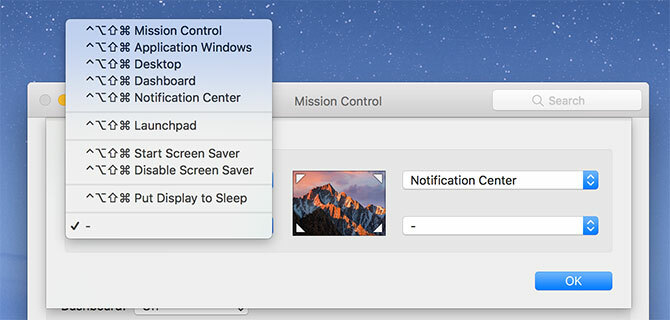
Yllä olevassa kuvakaappauksessa pidin kaikkia näppäimiä kerralla. Voit käyttää mitä tahansa näiden näppäinten yhdistelmää ja halutessasi käyttää erilaisia muokkausnäppäimiä kulmiin. Joten jos pidät ideasta sammuttaa näyttö nopeasti, mutta haluat estää sitä tapahtumasta vahingossa, lukitse se muokkausnäppäimen taakse.
Vinkkejä kuumien kulmien tehokkaaseen käyttöön
Parasta tässä ominaisuudessa on, että sinun ei tarvitse määrittää toimintoa jokaiseen nurkkaan. Riippuen siitä, kuinka telakointiasetus on määritetty, et ehkä halua käyttää kahta alakulmaa, koska Finder- ja Roskakorikuvakkeet sijaitsevat usein täällä ja ne voivat aiheuttaa pikavalintojen vahingossa.
Kaikista toiminnoista löydämme kaksi niistä hyödyllisimpiä. Ensimmäinen on oikean yläkulman kartoitus a: ksi Ilmoituskeskus pikakuvake, koska tässä näytössä toimintovaihtoehto on joka tapauksessa. Se on täydellinen hiirikäyttäjille, jotka unohtavat ohjauslevyn tarjoaman kahden sormen pyyhkäisyn.
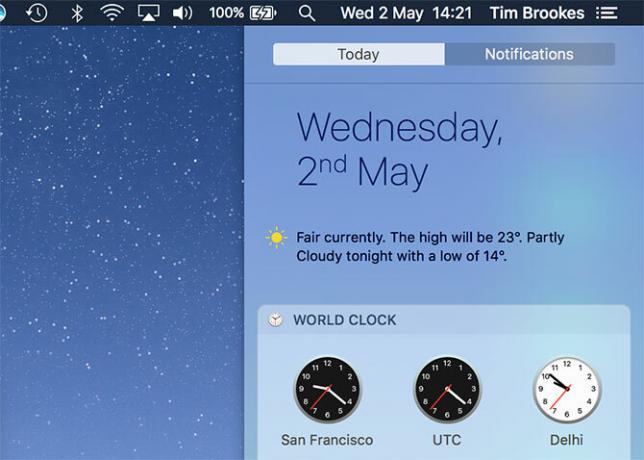
Toinen on vasemman yläkulman kartoitus pöytä-. Voit muuttaa eleitä alla Järjestelmäasetukset> Ohjauslevy, oletusarvoinen ”paljasta työpöydällä”-ele ei ole erityisen intuitiivinen. Paras osa tästä pikakuvakkeesta on, että sen avulla voit napsauttaa ja pitää painettuna vedäksesi tiedostoa tai kansiota, ja laukaista sitten kuuma nurkka pitämällä kohdetta edelleen.
Tämä tekee kohteiden kopioimisen työpöydälle (ja päinvastoin) paljon helpompaa kuin pelkästään eleihin vedoten. Voit käyttää samaa käsitettä vetääksesi tiedoston avoimeen sovellukseen asettamalla kulman arvoon Tehtävän hallinta sen sijaan.
Toinen vinkki on käyttää nurkkaa Mac-tietokoneesi lukitsemiseen nopeasti, piilotteko pomostasi tai poistutte nopeasti huoneesta. Suunnata Järjestelmäasetukset> Suojaus ja yksityisyys ja yleinen välilehti, varmista Vaadi salasana nukkumisen tai näytönsäästäjän alkamisen jälkeen vaihtoehto on valittuna.
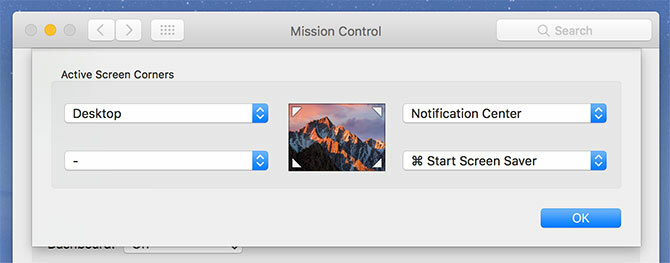
Määritä nyt valitsemasi kuuma nurkka Käynnistä näytönsäästäjä. Kun käynnistät pikakuvakkeen, näytönsäästäjä tulee sisään ja sinun on annettava järjestelmänvalvojan salasana jatkaaksesi työskentelyä. Huomaa, että jos poistat näytönsäästäjän käytöstä heti sen käynnistämisen jälkeen, kirjautumiskehote ohitetaan.
Sujuvampi työnkulku kuumilla kulmilla
Kuumat kulmat eivät aio muuttaa elämääsi, mutta toiminto voi tehdä rajusti nopeuttaa tiettyjä työnkulkuja ja tee macOS-navigoinnista miellyttävämpi kokemus. Valitettavasti tällä hetkellä ei ole sovelluksia, jotka sallivat sinun mukauttaa näitä toimintoja edistyneisiin toimintoihin, kuten komentosarjojen käynnistämiseen tai sovellusten käynnistämiseen.
CornerClick kerran teki tämän, mutta projekti ei ole nähnyt päivitystä vuodesta 2012. BetterTouchTool saattaa olla kannattaa katsoa, jos olet jonkin verran voimakkaamman jälkeen. Jos tiedät muista aloittelevista hankkeista, joiden avulla kuumat kulmat ovat entistä kuumempia, pudota meille huomautus alla oleviin kommentteihin.
Sillä välin tarkista muut Mac-järjestelmän asetukset, jotka sinun tulee määrittää 9 Mac-järjestelmän asetukset Et ole vielä tweakedOletko uusi OS X: n jäsen tai pitkäaikainen käyttäjä, järjestelmäasetuksissa on todennäköisesti jotain, jota et ole vielä löytänyt. Tässä on yhdeksän asiaa, jotka olet ehkä unohtanut. Lue lisää .
Tim on freelance-kirjailija, joka asuu Melbournessa, Australiassa. Voit seurata häntä Twitterissä.


